在 GIMP 中用渐变颜色画图案
1、运行 GIMP,“文件”——“新建”,在“创建新的图像”对话框中,选择一个预置的模板,创建一幅新的空白图像。
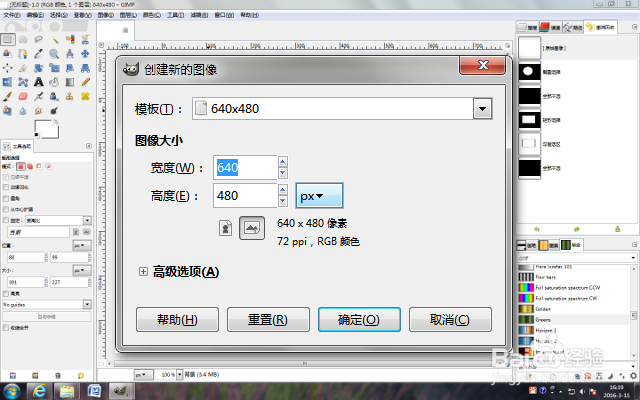
2、在 GIMP 左侧的工具栏中,点击“画笔”工具,启用该工具。
也可以简单地按下键盘上的“p”键,启用画笔工具。
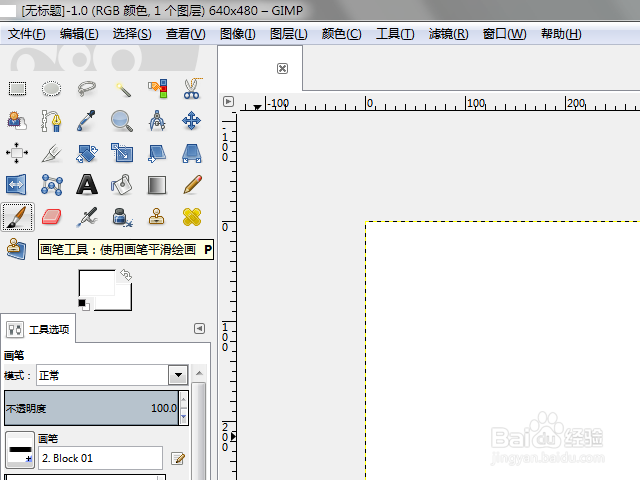
3、画笔工具启用之后,左侧工具栏下方的“工具选项”区域,显示针对画笔的各种选项。点击“动态”按钮,在弹出菜单中选择“Color From Gradient”选项,意思是让画笔使用来自程序内置的“渐变”颜色。
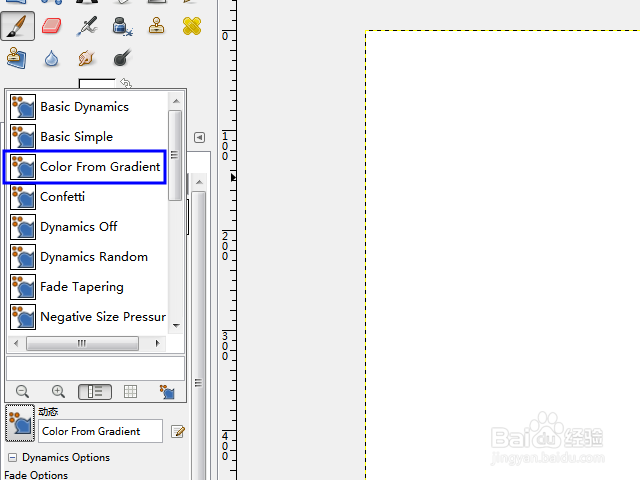
4、还是在工具选项区域,点击“Dynamics Options“左侧的”+“号,展开选项;然后点击“Color Options”中“渐变”按钮,选择一种渐变颜色。
这里选择“Full Saturation Spectrum CW”。
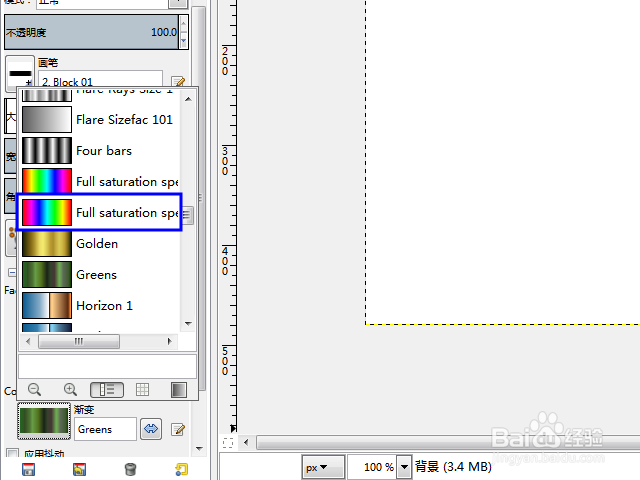
5、继续在选项区域,点击下拉“重复”右侧的下拉列表,选择一种重复方式,比如“锯齿波”。
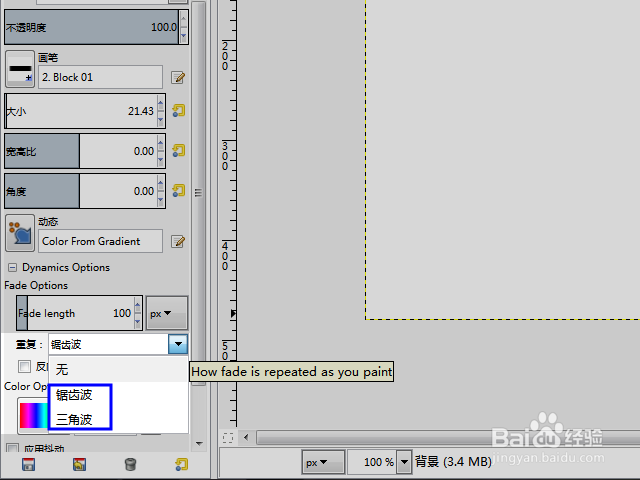
6、在选项区域上方的“画笔样式”中,选择一种画笔样式。这里选择的样式,将决定最终画出的形状。
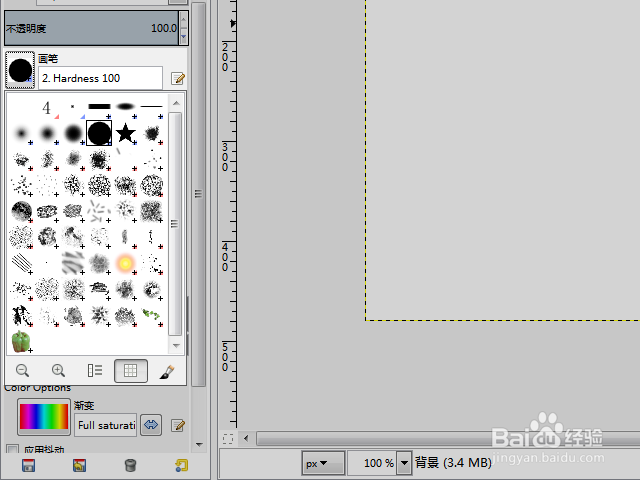
7、按住鼠标左键,在画布上涂画。鼠标指针经过的地方,将出现用前述所选渐变颜色填充的轨迹。
还可以使用上述方法,对各种形状进行勾画(编辑——勾画选区),效果如简介中所附图像。
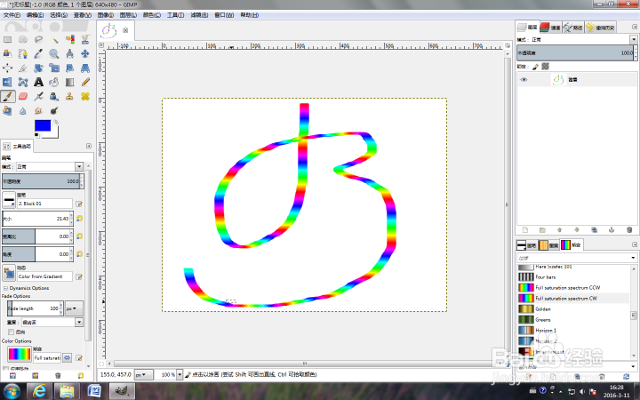
声明:本网站引用、摘录或转载内容仅供网站访问者交流或参考,不代表本站立场,如存在版权或非法内容,请联系站长删除,联系邮箱:site.kefu@qq.com。
阅读量:34
阅读量:192
阅读量:108
阅读量:56
阅读量:46